Weet niet hoe verwijder Druva InSync op Mac?
Van de meest gebruikte opslaggebieden op de computer, zoals de documentenmap en de desktop, wordt regelmatig en automatisch een back-up gemaakt via Druva inSync.
Ondanks de geweldige achtergrond van de app ondervinden gebruikers echter nog steeds fouten bij het gebruik van de app. Een van de problemen zou het niet kunnen back-uppen van servers zijn, geen toegang hebben tot de back-upgegevens van gebruikers, apparaten die vaak in een inactieve staat gaan en nog veel meer.
Zelfs als ze probeerden het probleem op te lossen, blijft het zich voordoen; dus zouden ze in plaats daarvan besluiten om Druva InSync te verwijderen. Om meer te weten over hoe te beginnen of hoe te doe de hele verwijdering, kunt u dit artikel volgen.
Inhoud: Deel 1. Kan ik Druva InSync van mijn Mac verwijderen?Deel 2. Druva InSync handmatig verwijderen en alle restanten verwijderenDeel 3. Hoe Druva InSync volledig te verwijderen op Mac?
Deel 1. Kan ik Druva InSync van mijn Mac verwijderen?
Wat is Druva inSync?
Druva inSync is ontworpen om in de cloud te werken en biedt een reeks innovatieve functies, waaronder een eigen wereldwijde deduplicatie-engine, tweefactorauthenticatie en cloudgebaseerde geheugenarchitectuur.
Sommige gebruikers zeiden echter dat de back-uptijd erg slecht is, merkten op dat de snelheid nog beter zou kunnen zijn en klaagden over de hoge prijs, zijn bugs, En nog veel meer.
Dus kun je Druva InSync van de Mac verwijderen? Absoluut ja! Bij problemen zullen veel gebruikers proberen een alternatieve tool te vinden en Druva InSync op Mac verwijderen.
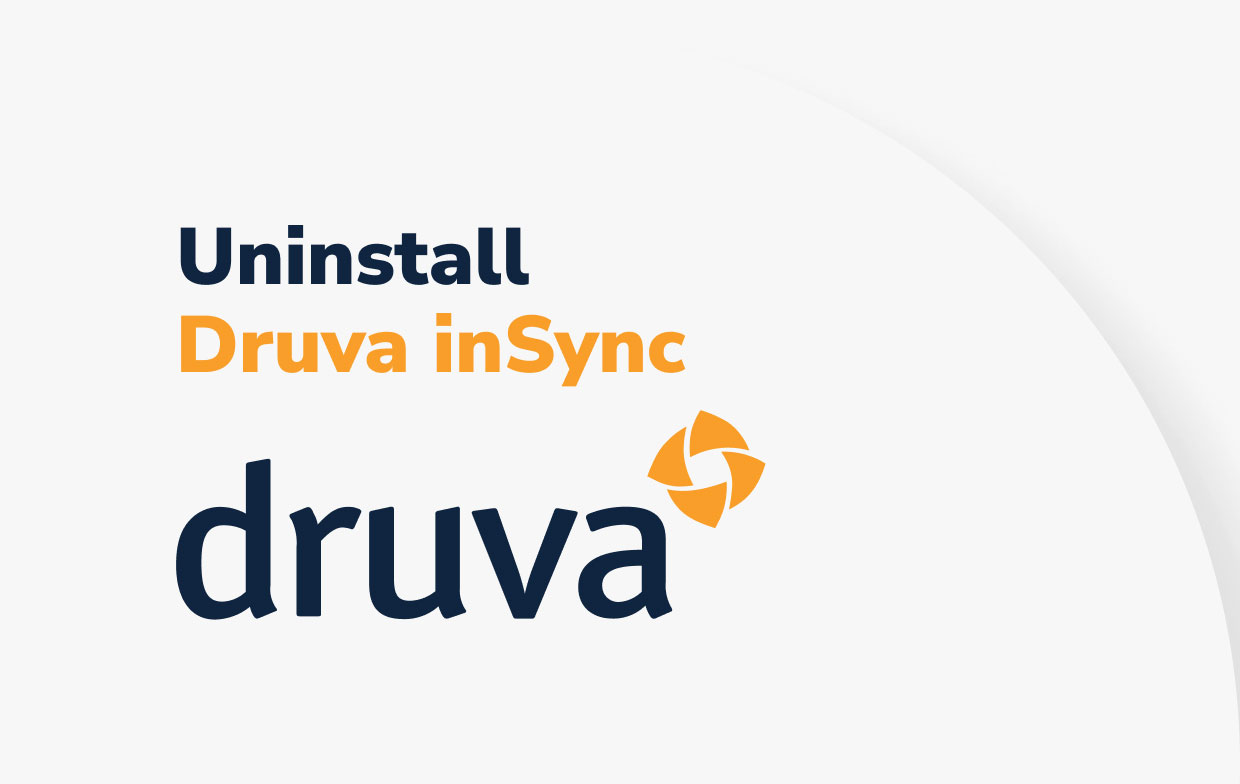
Deel 2. Druva InSync handmatig verwijderen en alle restanten verwijderen
In dit gedeelte wordt u door de stappen geleid die nodig zijn om de inSync Client-toepassing van een dergelijk Mac-apparaat te verwijderen.
Stap 1. Druva InSync handmatig verwijderen op Mac
Controleer voordat u begint of u ook beheerdersmogelijkheden heeft op het apparaat waarop u de inSync Client wilt verwijderen en zorg ervoor dat u toegang hebt tot de instellingen van het apparaat.
- Methode 1. Verwijder InSync snel van uw computer Mac
- Openen Launchpad.
- Selecteer het InSync verwijderen optie in de Nutsbedrijven
- Zorg ervoor dat u na het invoeren van het wachtwoord de knop OK selecteert.
- Als je je inSync-instellingen, kies Ja; klik anders op Nee.
- Methode 2. Zoek het verwijderprogramma om Druva InSync op Mac te verwijderen
U kunt het verwijderprogramma ook vinden door te navigeren naar de Toepassingen map en op zoek naar Druva inSync. inSync wist alle configuratieparameters en logbestanden als u besluit uw instellingen voor de toepassing niet op te slaan.
Als u daarentegen de knop Ja selecteert wanneer u wordt gevraagd om de inSync-instellingen te behouden, onthoudt de toepassing alle voorkeuren en instellingsgegevens op het apparaat.
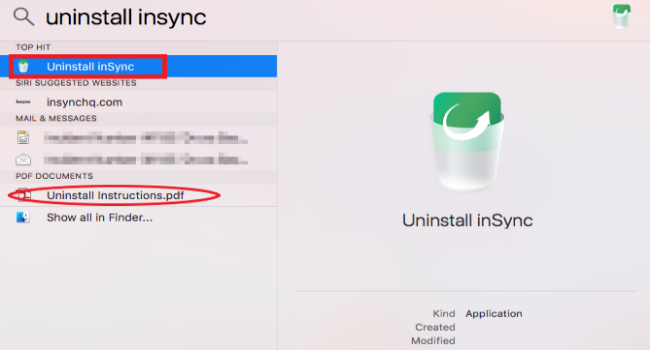
Ook al verwijdert u de inSync Client van het apparaat, bepaalde configuratiebestanden blijven daar staan. De inSync Share-map wordt ook opgeslagen op het apparaat als de eigenaar ervoor kiest om Sync and Share toe te staan voor zijn account. Lees en volg de instructies in de volgende sectie om de configuratie-instellingen en gedeelde mappen met succes te wissen.
Stap 2. Verwijder de inSync-configuratiedetails en de gedeelde bestanden
Als u de inSync-client verwijdert, blijven alle voorkeuren, inclusief configuratie-instellingen, logbestanden en de inSync Share-directory op het apparaat staan (ervan uitgaande dat de beheerder inSync Share voor u heeft geautoriseerd).
In het geval dat u per ongeluk Druva InSync op Mac verwijdert, voorkomt dit het verlies van gegevens en zorgt u ervoor dat er dubbele back-ups worden gemaakt. Telkens wanneer u de inSync-client opnieuw installeert op hetzelfde apparaat, gebruikt inSync deze details om de configuratie uit te voeren. Daarom, als u inSync volledig wilt verwijderen, moet u alle bestanden handmatig verwijderen. Voer de benodigde opdrachten uit zoals hieronder weergegeven.
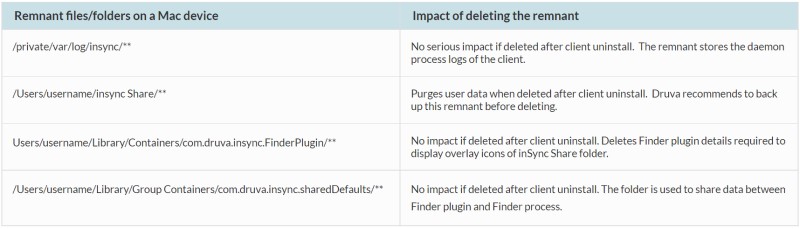
Om Druva InSync op Mac volledig te verwijderen, doorzoekt u de volgende mappen om: ruim alle configuratiegegevens en logbestanden op:
~/Users/<your user name>/Library/Application Support/inSync~/Users/<your user name>/Library/Preferences/com.trolltech.plist~/Users/<your user name>/inSync Share~/Users/<your user name>/Library/GroupContainers/com.druva.insync.sharedDefaults/~/Users/<your user name>/Library/Containers/com.druva.insync.FinderPlugin/*~/private/var/log/insync/*
Deel 3. Hoe Druva InSync volledig te verwijderen op Mac?
In de praktijk zouden veel mensen niet willen dat de app op de Mac wordt verwijderd, omdat het zo moeilijk en ingewikkeld is, en dit is waar, of ze nu Druva inSync, inSync Client of een van de andere applicaties willen verwijderen die zijn geïnstalleerd.
Bij het verwijderen van programma's van een Mac is het veel gemakkelijker te hanteren als u specifieke softwaretools gebruikt die voor dat doel zijn ontworpen. gebruik een effectief verwijderingsprogramma als u tijd en moeite wilt besparen bij het verwijderen van Druva inSync, of u problemen ondervindt bij het overbrengen naar de Prullenbak of als u niet weet welke bestanden en mappen zijn aangesloten bij Druva inSync.
U kunt Druva InSync op Mac met al zijn gerelateerde bestanden snel en precies binnen een paar minuten eenvoudig verwijderen met behulp van deze applicatie genaamd iMyMac PowerMyMac.
Het professionele verwijderingsprogramma kan mogelijk onmiddellijk de positie van de gebruiker innemen tijdens het proces van: het verwijderen van applicaties en zal geen aanhoudende problemen veroorzaken op uw computer Mac zodra het de verwijdering heeft voltooid. Dat is ook de reden waarom veel mensen deze tool gebruikten om: eenvoudig Microsoft-software verwijderen, Adobe-apps of andere moeilijk te verwijderen toepassingen.
Het volgende is een stapsgewijze handleiding voor het gebruik van deze tool om inSync te verwijderen:
- Installeer de PowerMyMac-software op uw Mac
- Klik App-verwijderprogramma zodra de app is gelanceerd
- Tik SCAN en wacht tot het proces stopt
- Als u klaar bent, bladert u door de lijst en selecteert u Druva inSync or inSync-client, heb je de mogelijkheid om alles te verwijderen dat aan de app is gekoppeld, inclusief de bestanden die er direct aan zijn gekoppeld.
- Klik op de CLEAN knop om Druva InSync volledig te verwijderen op Mac

Conclusie
De handmatige en automatische manieren om verwijder Druva InSync op Mac werd je geleerd, en een beetje achtergrond van de app. U kunt een van beide methoden gebruiken op basis van uw voorkeur, om er zeker van te zijn dat de software volledig van uw systeem wordt verwijderd.



